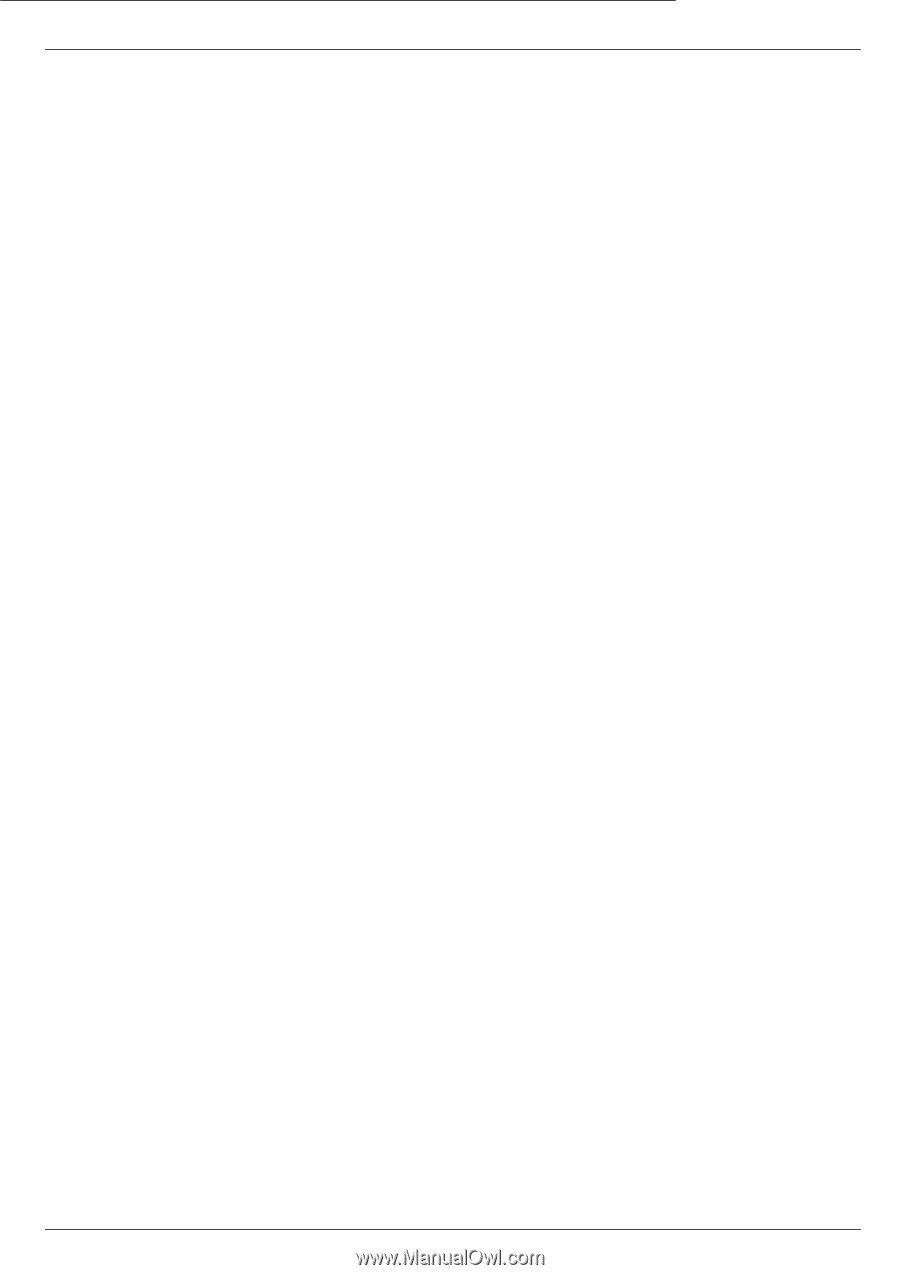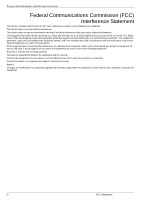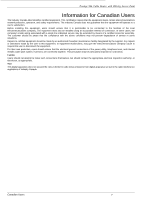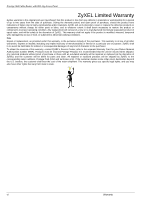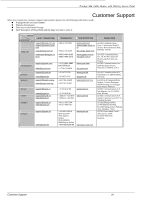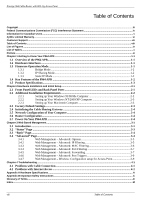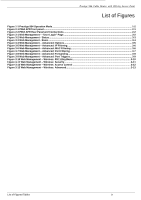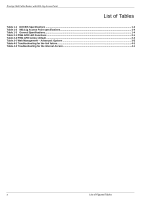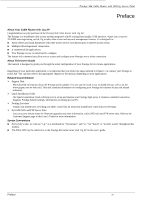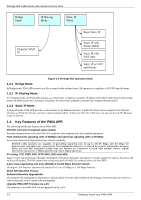Prestige 964 Cable Router with 802.11g Access Point
List of Figures/Tables
ix
List of Figures
Figure 1-1 Prestige 964 Operation Mode
.........................................................................................................................
1-2
Figure 2-1 P964 APR front panel
......................................................................................................................................
2-1
Figure 2-2 P964 APR Rear Panel and Connections
........................................................................................................
2-2
Figure 3-1 Web Management – “User Login” Page
........................................................................................................
3-2
Figure 3-2 Web Management - Status
..............................................................................................................................
3-3
Figure 3-3 Web Management - Basic
...............................................................................................................................
3-4
Figure 3-4 Web Management – Advanced: Options
.......................................................................................................
3-5
Figure 3-5 Web Management – Advanced: IP Filtering
..................................................................................................
3-6
Figure 3-6 Web Management – Advanced: MAC Filtering
.............................................................................................
3-6
Figure 3-7 Web Management – Advanced: Port Filtering
..............................................................................................
3-7
Figure 3-8 Web Management – Advanced: Forwarding
.................................................................................................
3-8
Figure 3-9 Web Management – Advanced: Port Triggers
..............................................................................................
3-9
Figure 3-10 Web Management – Wireless: 802.11b/g Basic
........................................................................................
3-10
Figure 3-11 Web Management – Wireless: Security
.....................................................................................................
3-11
Figure 3-12 Web Management – Wireless: Access Control
........................................................................................
3-12
Figure 3-13 Web Management – Wireless: Advanced
..................................................................................................
3-13